在线配色器
搭出好色彩

有时候为了设计需要,我们要手动制作出公章的效果(当然不是为了干违法乱纪的事哈),例如做出一个下面这样的效果:那么我们是怎么用Photohop做出这样的公章呢?其实很

火焰用涂抹工具制作是最快的,不过不太好控制。这里主要是用钢笔工具来完成,思路非常简单,用钢笔逐条勾出火焰路径,转为选区,羽化后填充相应的颜色即可。最终效果

教程非常详细介绍实物图片绘制方法。过程:先要对实物有充分了解,尤其是结构和细节图;然后分层用色块做出每一部分;逐层上色,增加质感和细节即可。最终效果
最后的效果很可爱,有圣诞节的节日气氛,发现针织效果特别有趣味。喜欢的人不妨尝试看看。
先来看看效果图:

这次的photoshop教程是学习用ps制作针织效果圣诞卡片,主要用到了素材背景、图层样式、矩形工具还有自定义形状。
以下是具体操作步骤:步骤1:从网上找个圣诞贺卡模板文件,我们直接贺卡框架来制作(当然你也可以完全自己绘制)。
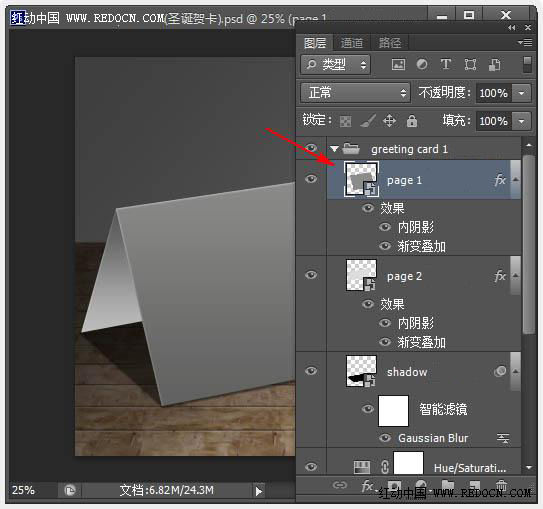
步骤2:双击第一张图层的缩略图,在跳出的窗口中选确定,会出现新的副本,然后就在新的画布里设计圣诞卡片。
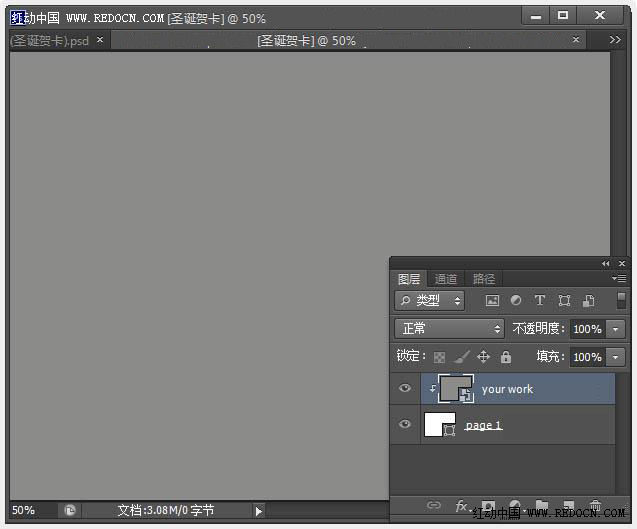
步骤3:新建三个图层,绘制如图,大矩形颜色#a5e5d7,小矩形颜色#fdfdfd,椭圆形颜色#2c8984。
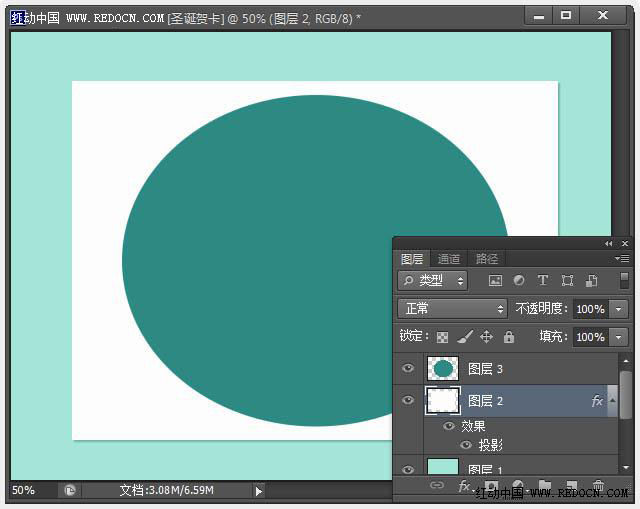
给白色小矩形添加一个投影效果。
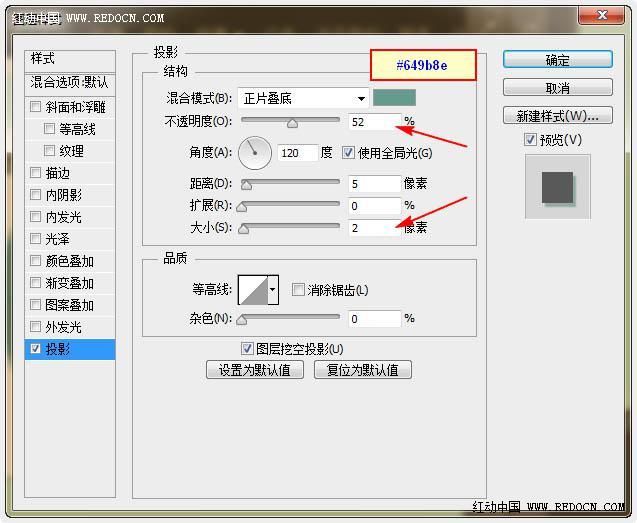
步骤4:打开下面这张“圣诞老人和小鹿的素材”,用魔棒工具抠图,并移动到对应位置摆放。

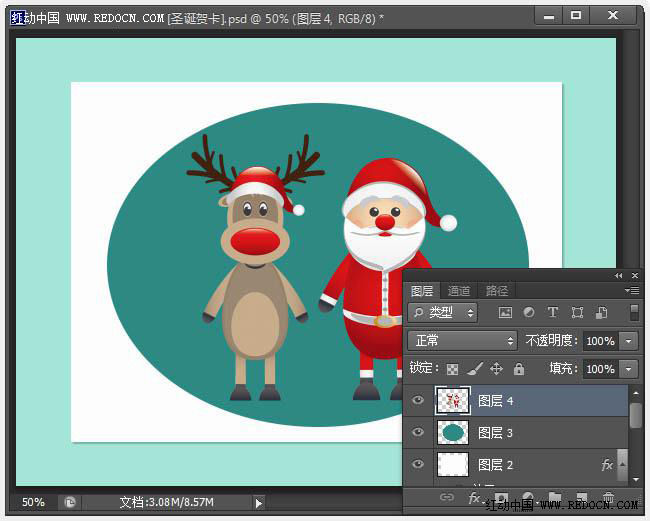
步骤5:选择“自定义形状”工具,在顶部形状处点开下拉框,选择“自然”形状,在提示的框中选择“追加”。
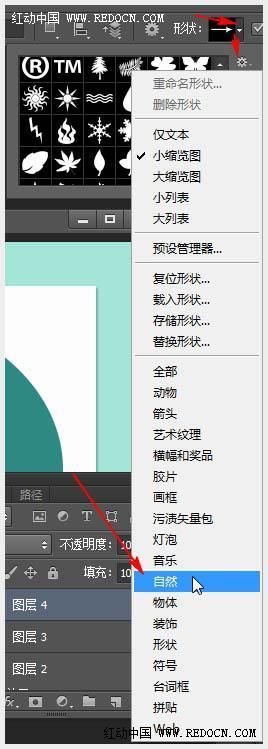
Copyright © 2016-2022 WWW.PSDEE.COM All Rights Reserved 版权归PSDEE教程网所有
本站所发布内容部分来自互联网,如有侵犯到您的权益烦请通知我们,我们会在3个工作日内删除相关内容
联系QQ:309062795 闽ICP备10004512号-4